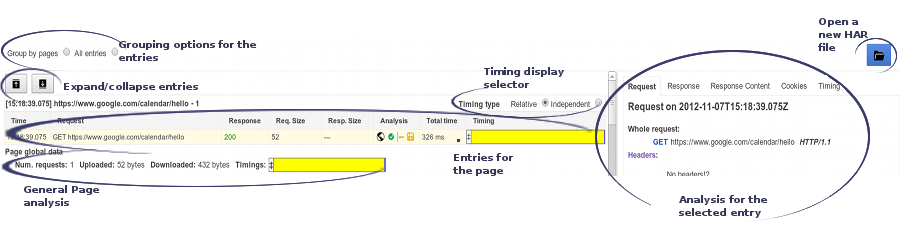Sådan får du en HAR-optagelse
HAR (HTTP-arkiv) er et filformat, der bruges af flere HTTP-sessionsværktøjer til at eksportere de optagne data. Formatet er i bund og grund et JSON-objekt med en bestemt sæt felter. Vær opmærksom på, at ikke alle felter i HAR-formatet er obligatoriske, og at der i mange tilfælde ikke gemmes visse oplysninger i filen.
- Indhold fra sider, du har downloadet under registreringen.
- Dine cookies, som kan give alle med HAR-filen mulighed for at efterligne din konto.
- Alle de oplysninger, som du har sendt under registreringen: personlige oplysninger, adgangskoder, betalingskortnumre mv.
Du få en optagelse af en HTTP-session i mange browsere, herunder Google Chrome, Microsoft Edge og Mozilla Firefox.